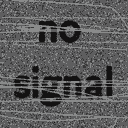Как разблокировать iPhone 4, iPhone 4S и iPhone 3GS с любой версией модема:
Требования:
- Заблокированный на оператора iPhone 4S, iPhone 4 или iPhone 3GS с любой версией модема.
- Установленная прошивка iOS 5.0 и выше.
- Наличие джейлбрейка на вашем iPhone.
Как разлочить iPhone 4 и iPhone 4S с помощью SAM:
1. Сделайте джейлбрейк iOS 5.0.1 / iOS 5.0 на Windows и Mac с инструкциями можно ознакомиться, перейдя по ссылке [Link]
2. Запустите Cydia и добавьте репозиторий http://repo.bingner.com
3. Вставьте SIM-карту оператора, на которого залочен iPhone (AT&T, O2 и тд).
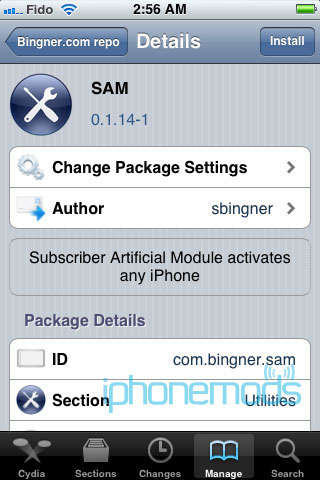
4. Запустите пакет SAM. Убедитесь, что SIM-карта, которую вы собираетесь использовать, установлена в вашем iPhone.
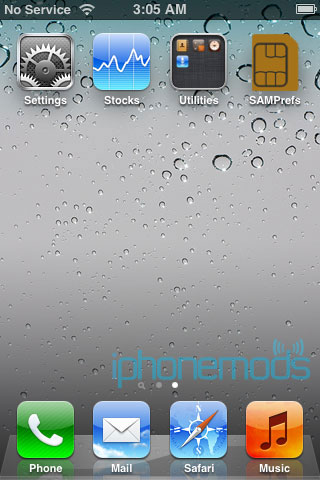
5. Перейдите в меню SAM в раздел utilities и выберите пункт “De-Activate iPhone”.
После этого в разделе “More Information” в поле ActivationState вы должны увидеть статус “Unactivated” (неактвирован).
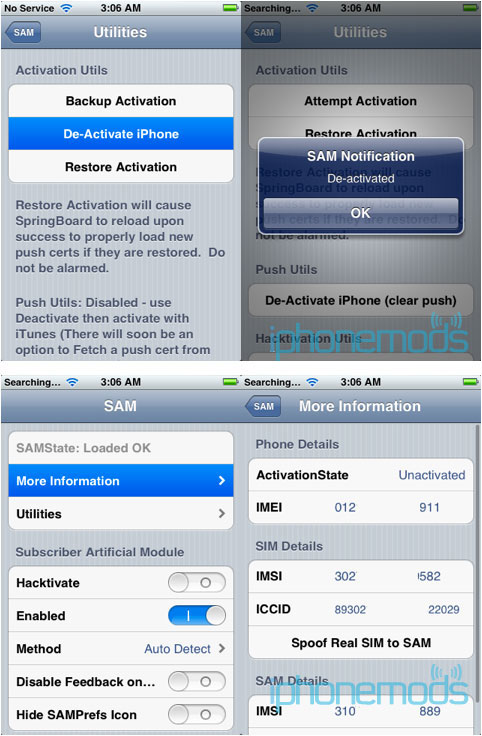
6. Извлеките SIM-карту оператора на которого залочен телефон и вставьте SIM-карту оператора, которую Вы желаете использовать.
В меню “Method” зайдите в “By Country and Carrier”.
Здесь выберите свою страну и найдите своего оператора сотовой связи. После этого зайдите в “SIM-ID” и выпишите себе Carrier ID.
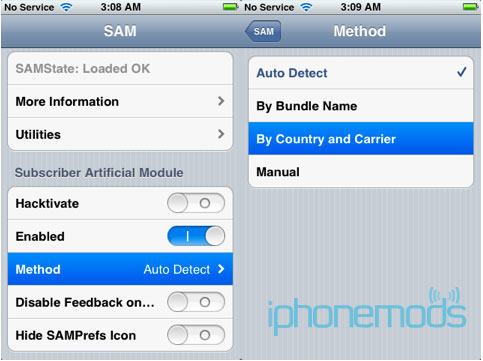

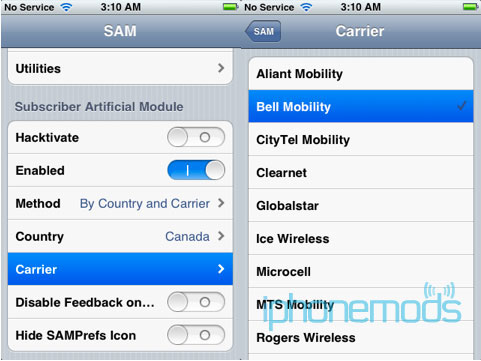
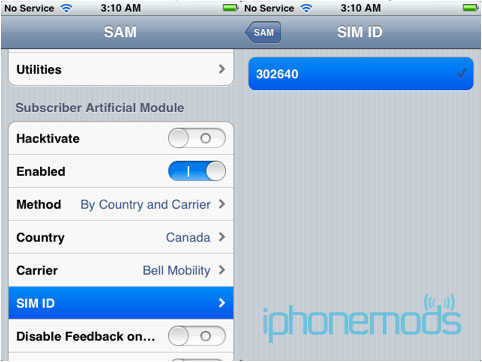
7. Снова войдите в “More Information” и скопируйте или запишите IMSI в “SAM Details”, после чего нажмите “Spoof Real SIM to SAM”.

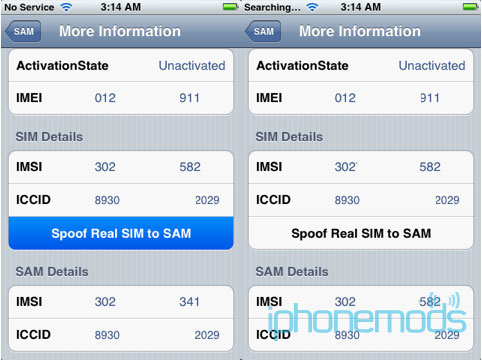
8. Вернитесь в главное меню SAM и в “Method” выберите ручной режим (manual), после чего вставьте или введите IMSI, сохранённый в предыдущем шаге.
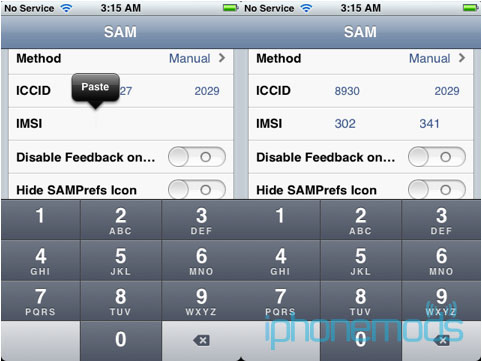
8. Подключите ваш iPhone к компьютеру и дождитесь когда iTunes распознает его.
После этого дважды кликните на “Номер телефона” и убедитесь, что ICCID соответствует вашей SIM-карте.
9. Отключите свой iPhone от iTunes и отключите SAM.

9. Снова подключите свой iPhone к iTunes. Вы получите сообщение об ошибке, что ваш iPhone не может быть активирован.
Это нормально. Просто закройте iTunes и откройте его снова.
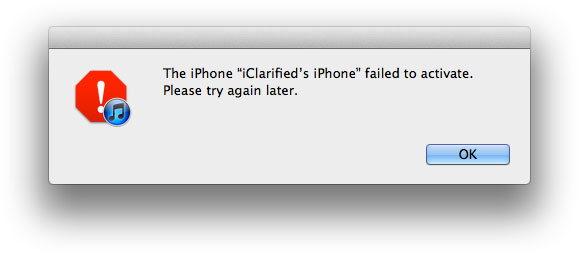
10. После этого iPhone должен поймать сигнал вашего оператора сотовой связи.
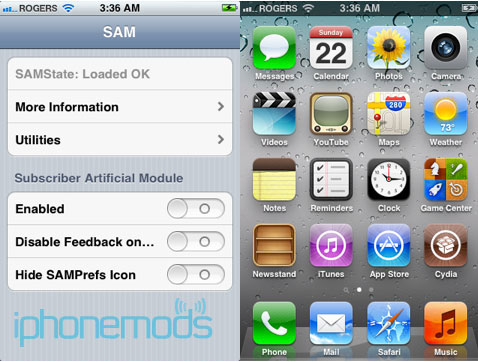
Поздравляю, вы сделали разлочку iPhone 4 или iPhone 4S.
P.S Если после выполнения процедуры разлочки у вас не работают push-уведомления, используйте кнопку «clear push» в приложении SAM, подключив iPhone к iTunes.

 Помощь
Помощь

 Тема закрыта
Тема закрыта



 Цитата
Цитата